Basit Modda Tarama
Ekrandaki bu basit adımları uygulayarak kolayca tarama yapmak için Basit Mod (Basic Mode) sekmesini kullanın.
Tek seferde birden çok belgeyi Plakadan taramak için bkz. ScanGear (Tarayıcı Sürücüsü) ile Tek Seferde Birden Çok Belge Tarama.
ADF'den (Otomatik Belge Besleyici) tarama yapılırken önizleme işlevi kullanılamaz.
 Önemli
Önemli
-
Aşağıdaki türden belgeler düzgün taranmayabilir. Bu durumda, tam resim görünümüne geçip taramak için araç çubuğundaki
 (Küçük Resim) simgesini tıklatın.
(Küçük Resim) simgesini tıklatın.- Beyazımsı arka planı olan fotoğraflar
- Beyaz kağıda basılmış belgeler, el yazısı metinler, kartvizitler ve diğer net olmayan belgeler
- İnce belgeler
- Kalın belgeler
-
Aşağıdaki türden belgeler düzgün taranamaz.
- 3 cm (1,2 inç) kareden küçük belgeler
- Düzensiz şekillerde kesilmiş fotoğraflar
 Not
Not
- ADF dupleks tarama desteğine sahip modellerde, iki taraflı bir belgenin her iki tarafı aynı anda taranabilir.
-
Belgeyi makinenin Plakasına veya ADF'sine yerleştirin ve ardından ScanGear'ı (tarayıcı sürücüsü) başlatın.
-
Belgenizle eşleşen Kaynak Seç (Select Source) öğesini belirleyin.
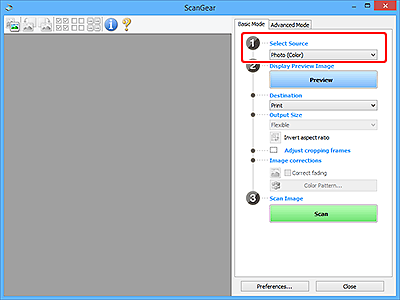
 Önemli
Önemli- Bazı uygulamalar ADF'den sürekli taramayı desteklemez. Ayrıntılı bilgi için uygulamanın el kitabına bakın.
 Not
Not- Renkli fotoğraflar içeren dergileri taramak için Dergi (Renkli) (Magazine (Color)) seçeneğini belirleyin.
-
Önizleme (Preview)'yi tıklatın.
Önizleme alanında resmin önizlemesi görüntülenir.
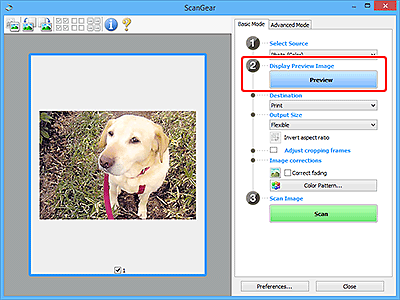
 Önemli
Önemli- ADF'den tararken Önizleme (Preview) kullanılamaz.
 Not
Not- Renkler Kaynak Seç (Select Source) alanında seçilen belge türüne göre ayarlanır.
-
Hedef (Destination)'i ayarlayın.
 Not
Not- Kaynak Seç (Select Source) öğesinde bir ADF seçeneği seçiliyse, 7. adıma atlayın.
-
Çıkış Boyutu (Output Size)'nu ayarlayın.
Çıkış boyutu seçenekleri, seçili Hedef (Destination)'e göre farklılık gösterir.
-
Kırpma çerçevelerini (kırpma alanlarını) gerektiği gibi ayarlayın.
Önizleme resminde kırpma çerçevelerinin boyutunu ve konumunu ayarlayın.
-
Resim düzeltmeleri (Image corrections)'ni gerektiği şekilde ayarlayın.
-
Tara (Scan)'yı tıklatın.
Tarama başlatılır.
 Not
Not
- Belge türünü ve geçerli tarama ayarlarının diğer ayrıntılarını gösteren bir iletişim kutusunu görüntülemek için
 (Bilgi) öğesini tıklatın.
(Bilgi) öğesini tıklatın. - ScanGear'ın taramadan sonra ne yapacağı, Tercihler (Preferences) iletişim kutusunun Tara sekmesindeki Taramadan sonra ScanGear iletişim kutusunun durumu (Status of ScanGear dialog after scanning) öğesinden ayarlanabilir.

